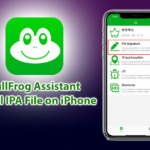Đối với người dùng Ubuntu, Terminal là công cụ không thể thiếu để thực hiện các tác vụ quan trọng. Tuy nhiên, giao diện mặc định của nó có thể trông hơi nhàm chán. Đây là cách tùy chỉnh thay đổi phông chữ, màu sắc và các tính năng khác để làm cho Terminal của bạn hấp dẫn và khác biệt hơn.
Tại Sao Nên Tùy Chỉnh Terminal Trên Ubuntu?
Tùy chỉnh Terminal giúp giao diện đẹp mắt hơn, hiển thị thông tin rõ ràng (trạng thái Git, thời gian, đường dẫn), tạo cảm hứng và hỗ trợ đồng bộ trên nhiều công cụ như Bash, Zsh, Tmux, Vim/Neovim. Việc cấu hình đơn giản, dễ thực hiện ngay cả với người mới.
Cách Cài Đặt Và Tùy Chỉnh Terminal Với công cụ Powerline
Powerline là công cụ giúp hiển thị thông tin hữu ích (như trạng thái Git, thời gian, đường dẫn) ngay trên Terminal, đồng thời mang đến giao diện đẹp mắt cho Bash, Zsh, Tmux và Vim. Nếu bạn ưa thích sự đơn giản, dễ sử dụng thì Powerline là lựa chọn tuyệt vời so với Oh My Zsh.
Dưới đây là Terminal sau khi tùy chỉnh, nó trông hấp dẫn hơn phải không? Hãy bắt đầu nhé!
~ ▶ mkdir myrepo itsmeit ▶ ~ ▶ cd myrepo itsmeit ▶ ~ 〉 myrepo ▶ git init Initialized empty Git repository in /home/itsmeit/myrepo/.git/ itsmeit ▶ ⎇ master ▶ ~ 〉 myrepo ▶ touch myfile itsmeit ▶ ⎇ master ▶ ~ 〉 myrepo ▶ git add myfile itsmeit ▶ ⎇ master ▶ ~ 〉 myrepo ▶
Bước 1. Thêm kho lưu trữ Powerline
Lưu ý: Ubuntu 22.04 trở lên hoặc debian 12 đã kích hoạt Universe theo mặc định, có thể bỏ qua bước này.
Mở Terminal và chạy lệnh sau để thêm kho lưu trữ universe:
sudo add-apt-repository universe sudo apt update
Bước 2. Cài đặt công cụ Powerline
sudo apt install powerline -y
Bước 3. Cấu hình Powerline:
Các cấu hình tùy chỉnh cho “bash shell” sẽ được lưu trong tệp .bashrc. Để thêm cấu hình Powerline, bạn sao chép đoạn mã dưới đây và chạy trên Terminal. Cấu hình này sẽ được thêm vào cuối cùng của file ~/.bashrc:
echo '# Powerline configuration if [ -f /usr/share/powerline/bindings/bash/powerline.sh ]; then powerline-daemon -q POWERLINE_BASH_CONTINUATION=1 POWERLINE_BASH_SELECT=1 source /usr/share/powerline/bindings/bash/powerline.sh fi' >> ~/.bashrc
Lưu ý: Tệp ~/.bashrc tương ứng với đường dẫn /home/$USER/.bashrc, vì vậy cấu hình này chỉ áp dụng cho người dùng hiện tại. Nếu bạn muốn tùy chỉnh Terminal cho cả user root, bạn có thể chuyển sang root bằng lệnh sudo -s và thực hiện lệnh echo tương tự.
Cuối cùng, để áp dụng thay đổi cấu hình, bạn chạy lệnh sau:
source ~/.bashrc
Bước 4. Cấu hình phông chữ terminal
Font chữ và biểu tượng là yếu tố quan trọng để làm đẹp Terminal. Bạn có thể tham khảo tài liệu nguồn tại: https://github.com/powerline/fonts. Tại đây có rất nhiều kiểu font chữ để lựa chọn. Trong bài viết này, tôi chọn bộ font LiberationMono vì sự đơn giản và dễ nhìn.
1. Cài đặt công cụ wget (nếu chưa có):
sudo apt install wget
2. Tạo thư mục chứa font tùy chỉnh:
mkdir -p ~/.fonts
3. Tải bộ font LiberationMono:
Sao chép và chạy lần lượt các lệnh sau để tải 4 biến thể của font LiberationMono về thư mục ~/.fonts:
wget https://github.com/powerline/fonts/raw/master/LiberationMono/Literation%20Mono%20Powerline.ttf -O ~/.fonts/Liberation Mono Powerline.ttf wget https://github.com/powerline/fonts/raw/master/LiberationMono/Literation%20Mono%20Powerline%20Bold.ttf -O ~/.fonts/Liberation Mono Powerline Bold.ttf wget https://github.com/powerline/fonts/raw/master/LiberationMono/Literation%20Mono%20Powerline%20Italic.ttf -O ~/.fonts/Liberation Mono Powerline Italic.ttf wget https://github.com/powerline/fonts/raw/master/LiberationMono/Literation%20Mono%20Powerline%20Bold%20Italic.ttf -O ~/.fonts/Liberation Mono Powerline Bold Italic.ttf
Lưu ý: Bạn có thể thử nghiệm và thay đổi đường dẫn để tải các font khác từ Powerline theo sở thích.
4. Áp dụng phông chữ mới:
Sau khi tải xong, chạy lệnh sau để làm mới cache font:
fc-cache -vf ~/.fonts
5. Khởi động lại Terminal:
Đóng và mở lại Terminal để áp dụng thay đổi. Bạn sẽ thấy giao diện mới được cải thiện rõ rệt với font chữ Powerline và các biểu tượng.
6. Tùy chỉnh font cho terminal sử dụng GNOME
Chọn font có “for Powerline” trong danh sách (ví dụ: LiberationMono, MesloLGS NF, Hack).
- Mở terminal và chọn vào Preferences.
- Chọn Profile bạn muốn chỉnh sửa.
- Vào tab Text, tích chọn Custom Font.
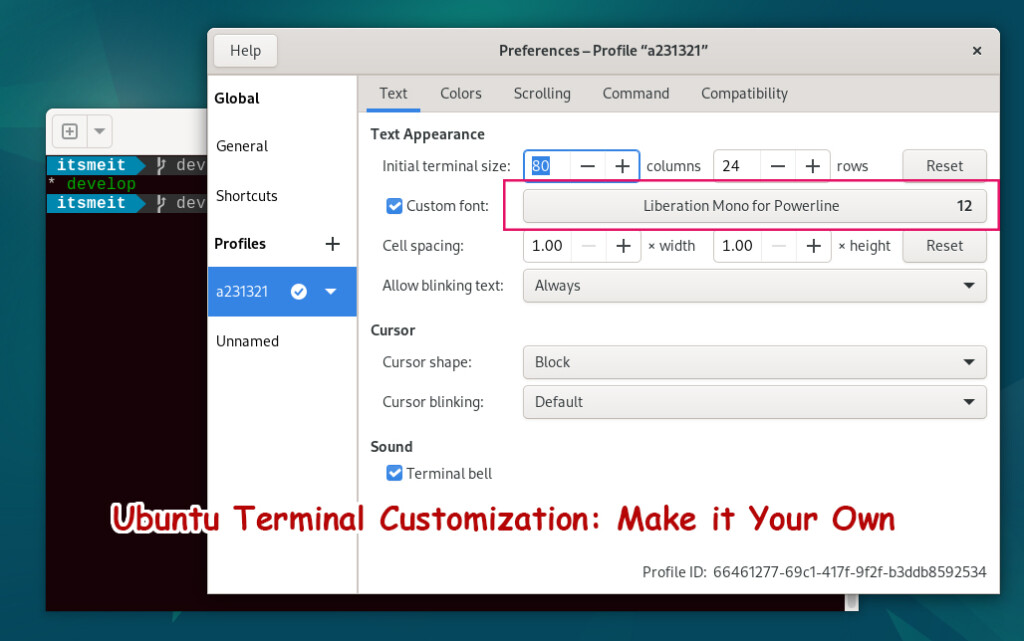
Giải quyết lỗi phổ biến khi sử dụng Powerline
Khi tùy chỉnh Powerline, bạn có thể gặp một số lỗi sau. Dưới đây là cách khắc phục:
1. Biểu tượng Powerline không hiển thị đúng
Nguyên nhân: Font chữ không hỗ trợ biểu tượng Powerline.
Cách khắc phục:
- Đảm bảo bạn đã cài đặt và áp dụng font có dòng chữ “for Powerline” (ví dụ: MesloLGS NF, Hack).
- Chạy lệnh sau để làm mới bộ nhớ cache font:
fc-cache -vf ~/.fonts - Đóng và mở lại Terminal.
2. Powerline không chạy hoặc không hiển thị
Nguyên nhân: Cấu hình thiếu hoặc chưa được áp dụng.
Cách khắc phục:
- Kiểm tra xem tệp cấu hình
~/.bashrc, đã thêm cấu hình Powerline hay chưa. - Đảm bảo powerline đang hoạt động, hãy thử khởi động lại bằng lệnh:
powerline-daemon --replace
3. Màu sắc hiển thị không đúng
Nguyên nhân: Terminal không hỗ trợ màu sắc 256 hoặc chưa bật chế độ màu.
Cách khắc phục:
- Trên giao diện Terminal, mở Preferences > Profile > Text > Colors và chọn Use 256 colors.
- Hoặc chạy lệnh để thêm cấu hình màu sắc:
export TERM="xterm-256color"
Tùy chỉnh Terminal Ubuntu với Powerline là cách đơn giản và hiệu quả để nâng cao trải nghiệm làm việc. Bạn đã thử điều này chưa? Hãy chia sẻ trải nghiệm hoặc mẹo hay của bạn trong phần bình luận nhé!